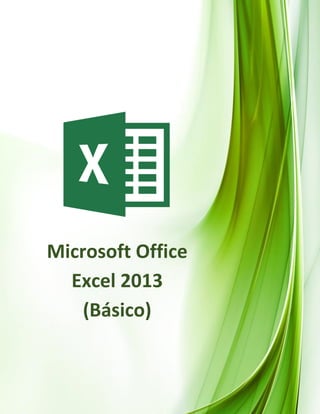
Excel basico av2
- 1. 1 Microsoft Office Excel 2013 (Básico)
- 2. Microsoft Office Excel 2013 (Básico): Fórmulas y Funciones Universidad San Pedro 2 ¿Qué es una fórmula? Las fórmulas en Excel son expresiones que se utilizan para realizar cálculos o procesamiento de valores, produciendo un nuevo valor que será asignado a la celda en la cual se introduce dicha fórmula. En una fórmula, por lo general, intervienen valores que se encuentran en una o más celdas de un libro de trabajo. Las fórmulas están conformadas por operadores de cálculo, operandos y, con frecuencia, por funciones. Para introducir una fórmula en una celda, se debe entrar como primer carácter el signo igual (El signo igual = le indica a Excel que los caracteres que le siguen constituyen una fórmula). Cuando se escribe la fórmula no se deben dejar espacios en blanco dentro de la misma. Tipos de operadores Existen 4 tipos de operadores: Operadores aritméticos Operadores de comparación Operadores de concatenación del texto Operadores de referencia 1. Operadores Aritméticos Los operadores aritméticos son utilizados para llevar a cabo operaciones matemáticas básicas tales como suma, resta, multiplicación, división y exponenciación. Cabe mencionar, que el porcentaje a pesar de no ser un operador aritmético, Excel lo considera en este grupo debido a que al ingresar en Excel un símbolo de porcentaje después de número, Excel dividirá este número entre 100 automáticamente. La siguiente tabla muestra la lista de los operadores aritméticos: Operadores Significado Ejemplo Resultado + Suma =5+5 10 - Resta =9-5 4 * Multiplicación =7*8 56 / División =28/4 7 % Porcentaje =7% 7% ^ Exponenciación =7^2 49
- 3. Microsoft Office Excel 2013 (Básico): Fórmulas y Funciones Universidad San Pedro 3 2. Operadores de Comparación Los operadores de comparación son utilizados para comparar dos o más números o cadenas de texto dando como resultado de la comparación un valor lógico VERDADERO o FALSO según sea el caso. La siguiente tabla muestra la lista de los operadores de comparación: Operadores Significado Ejemplo Resultado = Igual a =A3=B3 VERDADERO > Mayor que =A3>B3 VERDADERO < Menor que =A3<B3 FALSO >= Mayor o igual que =A3>=B3 VERDADERO <= Menor o igual que =A3<=B3 FALSO <> Distinto que =A3<>B3 FALSO 3. Operador de Concatenación de texto Los operadores de concatenación de texto son utilizados para unir o concatenar el valor de una o varias cadenas de texto con el fin de generar un solo elemento. La siguiente tabla muestra la lista de los operadores de concatenación de texto: 4. OPERADORES DE REFERENCIA Los operadores de referencia son utilizados para combinar rangos de celdas creando una sola referencia. La siguiente tabla muestra la lista de los operadores de referencia: Operadores Nombre Significado Ejemplo : Operador de rango Genera referencia a todas las celdas incluidas las mencionadas. =SUMA(A2:B5) ; Operador de unión Combina varias referencias en una sola. =SUMA(A2:A5;B2;B5) (espacio) Operador de intersección Genera una referencia a las celdas comunes a las dos referencias. =A2:A B2:B5 Operadores Significado Ejemplo Resultado & Conecta o concatena dos valores para generar un valor de texto continuo. =123&abc 123abc
- 4. Microsoft Office Excel 2013 (Básico): Fórmulas y Funciones Universidad San Pedro 4 Prioridad de operadores Un operador es un símbolo que especifica el tipo de cálculo matemático que se desea realizar en una fórmula, por ejemplo la suma o la multiplicación. Si una fórmula contiene varios operadores, Excel realiza dichos cálculos en un orden predeterminado. Las fórmulas en Excel son calculadas de izquierda a derecha comenzando a leer después del signo igual (=) y calculando los valores de acuerdo a la precedencia de los operadores. El orden en que son calculadas las operaciones es el siguiente: 1° Porcentaje [%] 2° Exponenciación [^] 3° Multiplicación [*] y división [/] 4° Suma [+] y resta [-] Seguramente el concepto quedará claro con un ejemplo. Considera la siguiente fórmula: Las multiplicaciones y divisiones se calcularán primero obteniendo el siguiente resultado: El número 16 es el resultado de multiplicar 4*4 y el número 3 es el resultado de la división 6/2. Finalmente se realizará la suma y la resta dando como resultado 20 que es precisamente el resultado que obtenemos en Excel: Uso de paréntesis con operadores aritméticos Aun cuando existe un orden predeterminado para los operadores, podemos influir en la precedencia de operadores al utilizar paréntesis los cuales tendrán la preferencia sobre los operadores. Considera la siguiente fórmula: =(7+4)*4-6/2 Esta es una fórmula similar a la anterior solamente se ha colocado un paréntesis para la suma (7+4), la cual será calculada antes que cualquier otra cosa dejando el siguiente resultado: =11*4-6/2 =7+4*4-6/2 =7+16-3
- 5. Microsoft Office Excel 2013 (Básico): Fórmulas y Funciones Universidad San Pedro 5 Ahora que ya no hay paréntesis Excel aplicará el orden predeterminado empezando con las multiplicaciones y divisiones para obtener el resultado: =44-3 Finalmente se hará la resta para obtener el resultado final de 41. Observa cómo Excel efectivamente obtiene este resultado: Uso de referencias ¿Qué es una referencia? Una referencia a una celda podemos definirla como una llamada que hacemos al contenido de una celda estando situado en otra. Todas las celdas de Excel vienen identificadas por la columna a la que pertenecen seguida de la fila en la que están, con lo cual la primera celda de cualquier hoja de cálculo es la celda A1 y la última será la celda XFD1048576. También tenemos la posibilidad de trabajar con celdas que no se encuentran dentro de la misma hoja, para ello tenemos que poner el nombre de la hoja una exclamación y el nombre de la celda por ejemplo hoja1!D1. Por último podemos también hacer referencia a una celda que está en otra hoja que a su vez se encuentra en otro libro, a esto son lo que se le denomina referencias tridimensionales o 3D, para esto tenemos que poner el nombre del libro entre corchetes a continuación el nombre de la hoja una exclamación y el nombre de la celda, por ejemplo [libro.xls]hoja1!A1. Estas son las tres maneras que tenemos de hacer referencia a una celda. Pero aparte de esto podemos decir que hay tres tipos:
- 6. Microsoft Office Excel 2013 (Básico): Fórmulas y Funciones Universidad San Pedro 6 Referencias Relativas (Son aquellas que varían si cambia su posición) Referencias Absolutas (Son aquellas que se mantienen fijas independientemente de su posición) Referencias Mixtas o híbridas (Son aquellas en las que se mantiene fija o bien la columna o bien la fila) Referencias Relativas Una referencia relativa en una fórmula, como A1, se basa en la posición relativa de la celda que contiene la fórmula y de la celda a la que hace referencia. Si cambia la posición de la celda que contiene la fórmula, se cambia la referencia. Si se copia la fórmula en filas o columnas, la referencia se ajusta automáticamente. De forma predeterminada, las nuevas fórmulas utilizan referencias relativas. Por ejemplo, si copia una referencia relativa de la celda B2 a la celda B3, se ajusta automáticamente de =A1 a =A2. Referencias Absolutas Una referencia de celda absoluta en una fórmula, como $A$1, siempre hace referencia a una celda en una ubicación específica. Si cambia la posición de la celda que contiene la fórmula, la referencia absoluta permanece invariable. Si se copia la fórmula en filas o columnas, la referencia absoluta no se ajusta. De forma predeterminada, las nuevas fórmulas utilizan referencias relativas y es necesario cambiarlas a referencias absolutas. Por ejemplo, si copia una referencia absoluta de la celda B2 a la celda B3, permanece invariable en ambas celdas =$A$1.
- 7. Microsoft Office Excel 2013 (Básico): Fórmulas y Funciones Universidad San Pedro 7 Referencias Mixtas o Híbridas Una referencia mixta tiene una columna absoluta y una fila relativa, o una fila absoluta y una columna relativa. Una referencia de columna absoluta adopta la forma $A1, $B1, etc. Una referencia de fila absoluta adopta la forma A$1, B$1, etc. Si cambia la posición de la celda que contiene la fórmula, se cambia la referencia relativa y la referencia absoluta permanece invariable. Si se copia la fórmula en filas o columnas, la referencia relativa se ajusta automáticamente y la referencia absoluta no se ajusta. Por ejemplo, si se copia una referencia mixta de la celda A2 a B3, se ajusta de =A$1 a =B$1. Precedencia Lo primero que debemos saber antes de comenzar a trabajar con los operadores (aritméticos, comparación, concatenación y de referencia) en Excel es la precedencia de estos a la hora de realizar las operaciones. Esto es vital, ya que si realizamos operaciones sin tener la información necesaria obtendremos como resultado algo erróneo. A continuación se muestra la precedencia que existe entre estos cuatro bloques de operadores existentes. Ahora veremos un cuadro donde se muestra el orden en el que se desarrollan cada uno de los operadores que conforman cada grupo. Operadores de referencia Operadores aritméticos Operadores de concatenación Operadores de comparación
- 8. Microsoft Office Excel 2013 (Básico): Fórmulas y Funciones Universidad San Pedro 8 Seguidamente realizaremos un ejemplo que ilustre mejor como es que se lleva a cabo esta precedencia al realizar un ejercicio. Para esto utilizaremos una operación con operadores aritméticos. En el ejemplo mostrado se sigue la precedencia de los operadores aritméticos, en primer lugar se realizará la operación (^), seguidamente (x y /) indistintamente y finalmente (+ y -), en los dos últimos casos la operación se realizará de izquierda a derecha, ya que se encuentra en el mismo nivel de prioridad. Como se puede ver para realizar operaciones combinadas sin problema alguno solo se debe tener en cuenta y recordar la precedencia de estos operadores. Pero si en algún momento no lo recuerdas puedes poner tus operaciones entre “paréntesis”, ya que las que se encuentren dentro de estas se desarrollaran en primer lugar. Celdas precedentes y celdas dependientes A veces, la comprobación de las fórmulas para ver si son precisas o para encontrar el origen de un error puede resultar difícil cuando la fórmula usa celdas precedentes o dependientes: Las celdas precedentes son celdas a las que hace referencia una fórmula de otra celda. Por ejemplo, si la celda D10 contiene la fórmula =B5, la celda B5 es la celda precedente a D10. Las celdas dependientes contienen fórmulas que hacen referencia a otras celdas. Por ejemplo, si la celda D10 contiene la fórmula =B5, la celda D10 es dependiente de la celda B5. Precedencia Operador Operación Bloque 1 : Rango Operadores de referencia 2 Espacio Intersección Operadores de referencia 3 , Unión Operadores de referencia 4 - Negación Operadores aritméticos 5 % Porcentaje Operadores aritméticos 6 ^ Exponenciación Operadores aritméticos 7 x y / Multiplicación y División Operadores aritméticos 8 + y - Suma y Resta Operadores aritméticos 9 & Concatenación Operadores de concatenación 10 =,>,≤,≥,< Signos de comparación Operadores de comparación
- 9. Microsoft Office Excel 2013 (Básico): Fórmulas y Funciones Universidad San Pedro 9 Función Autocompletar Mediante la función Autocompletar te ayuda a completar texto, ya que cuando escribes en una columna recuerda la palabra introducida previamente para que en la siguiente celda de esa columna en que necesites escribir el mismo dato, solo tengas que introducir las primeras letras de la palabra y dando a Intro se completa sin tener que escribirla en su totalidad, ahorrando así bastante tiempo. Un ejemplo: Si escribes “Departamento” en la celda A1 y en la A3 tienes que escribir otra vez Departamento, solo introduciendo las primeras letras “De” verás que automáticamente se completa la palabra, aceptas con Intro y listo. En caso de que la propuesta que te hace Autocompletar no fuese correcta, porque quieras escribir otra palabra, en vez dar Intro sigue escribiendo hasta completar tú mismo la palabra que quieres. Esta herramienta de Autocompletar es muy útil cuando tienes que introducir muchas veces la misma palabra. Si no necesitas esta opción o te resulta de poca ayuda, puedes desactivarla siguiendo los pasos siguientes: 1° Ir a la pestaña ARCHIVO 2° Ir a Opciones 3° Desactivar la casilla de Autocompletar
- 10. Microsoft Office Excel 2013 (Básico): Fórmulas y Funciones Universidad San Pedro 10 Formato condicional Es una funcionalidad de gran utilidad al momento de realizar el análisis de datos ya que puedes dar un formato especial a un grupo de celdas en base al valor de otra celda. Esto te permitirá aplicar un tipo de fuente específico o un color de relleno diferente para aquellas celdas que cumplan con ciertas reglas y así poder identificarlas fácilmente en pantalla. El formato condicional en Excel es una manera de hacer que la herramienta aplique un formato especial para aquellas celdas que cumplen con ciertas condiciones. Por ejemplo, se puede utilizar el formato condicional para cambiar el color de las celdas que tienen un valor negativo. Razón para utilizar el formato condicional Siempre tienes la opción de aplicar manualmente un formato a cada una de las celdas que cumplen con una condición, pero eso se puede convertir en un proceso largo y repetitivo, especialmente si tienes una tabla de datos muy grande y que cambia frecuentemente. Es por eso que el formato condicional puede hacer más fácil la tarea de cambiar automáticamente el formato de la celda que cumple con ciertos criterios. ¿Cómo se aplica el formato condicional? Debes seleccionar las celdas a las que se les aplicará el formato condicional y después hacer clic en el comando Formato condicional que aparece en el grupo Estilos de la pestaña INICIO. Como ya mencioné previamente, al seleccionar alguna de las opciones del menú, el formato se aplicará para aquellas celdas que cumplan con cierta condición o regla. Un formato condicional en Excel está siempre basado en una regla que posteriormente se podrá editar si así lo deseas. Las reglas que se crean para los formatos condicionales se pueden dividir en dos grandes grupos: Reglas basadas en valores de celda: Estas reglas se basan en el mismo valor de la celda (Mayor que, Menor que, Igual a, Entre, etc.). Reglas basadas en fórmulas: Estas reglas ofrecen mayor flexibilidad porque puedes aplicar un formato especial utilizando una fórmula donde podrás aplicar una lógica más compleja.
- 11. Microsoft Office Excel 2013 (Básico): Fórmulas y Funciones Universidad San Pedro 11 Funciones ¿Qué es una función? Una función es una fórmula predefinida por Excel que opera sobre uno o más valores (argumentos) en un orden determinado (estructura). El resultado se mostrará en la celda donde se introdujo la fórmula. El tipo de argumento que utiliza una función es específico de esa función. Así, los argumentos pueden ser números, texto, valores lógicos como VERDADERO o FALSO, matrices, valores de error como #N/A o referencias de celda. Un argumento puede ser una constante, una fórmula o incluso otra función. Excel cuenta con una gran variedad de funciones dependiendo del tipo de operación o cálculo que realizan. Estas funciones pueden ser matemáticas y trigonométricas, estadísticas, financieras, de texto, de fecha y hora, lógicas, de base de datos, de búsqueda y referencia y de información. Estructura de una función La sintaxis de cualquier función es: =nombre_funcion ( argumento1; argumento2; … ; argumentoN ) Esto es: 1. Signo igual (=). 2. Nombre de la función. 3. Paréntesis de apertura. 4. Argumentos de la función separados por puntos y comas. 5. Paréntesis de cierre. Insertar función Cuando cree una fórmula que contenga una función, el cuadro de diálogo Insertar función le ayudará a introducir las funciones de la hoja de cálculo. A medida que se introduzca una función en la fórmula, el cuadro de diálogo Insertar función irá mostrando el nombre de la función, cada uno de sus argumentos, una descripción de la función y de cada argumento, el resultado actual de la función y el resultado actual de toda la fórmula.
- 12. Microsoft Office Excel 2013 (Básico): Fórmulas y Funciones Universidad San Pedro 12 Existen diversas formas de insertar una función en una celda: - Desde el menú Fórmulas: de esta forma se abre el Cuadro de Diálogo de funciones donde puedes elegir la Categoría, la Función y finalmente completar sus argumentos. Este es el modo más adecuado para usuarios primerizos ya que las funciones son llamadas desde un cuadro de dialogo que te indica que parámetros necesitas rellenar para obtener el resultado, indicándote de manera directa, con una definición que es ese parámetro. - Desde el botón Fx de la Barra de Fórmulas: Esta forma es similar a la anterior, porque también abre el Cuadro de Diálogo de funciones
- 13. Microsoft Office Excel 2013 (Básico): Fórmulas y Funciones Universidad San Pedro 13 Haciendo doble clic en la celda y escribiéndola manualmente: Cuando escribes una función de forma manual, Excel muestra unas etiquetas que te irán indicando los argumentos que debes completar al vuelo de manera automática. Funciones Anidadas Excel permite el utilizar funciones como uno de los argumentos de otra función, esto se conoce como funciones anidadas. Por ejemplo: La siguiente función SI compara con 50 el resultado producido por la función PROMEDIO (función anidada), si es mayor a 50, invoca a la función SUMA (función anidada). Resultados válidos Cuando se utiliza una función anidada como argumento, ésta deberá devolver el mismo tipo de valor que el que utilice el argumento. Límites del nivel de anidamiento Una fórmula puede contener como máximo siete niveles de funciones anidadas. Categorías de las Funciones Las funciones de Excel son una característica muy importante que debes aprender a utilizar adecuadamente para obtener el mayor provecho de la herramienta. Las funciones se utilizan para realizar cálculos basados en los valores de las celdas o para modificar su contenido. Las funciones de Excel se categorizan de acuerdo a su funcionalidad y en esta sección hago una revisión de ellas:
- 14. Microsoft Office Excel 2013 (Básico): Fórmulas y Funciones Universidad San Pedro 14 Funciones de compatibilidad FUNCIÓN DESCRIPCIÓN DISTR.BETA Devuelve la función de distribución beta acumulativa. DISTR.BETA.INV Devuelve la función inversa de la función de distribución acumulativa de una distribución beta especificada. DISTR.BINOM Devuelve la probabilidad de una variable aleatoria discreta siguiendo una distribución binomial. DISTR.CHI Devuelve la probabilidad de una cola de distribución chi cuadrado. PRUEBA.CHI.INV Devuelve la función inversa de la probabilidad de una cola de la distribución chi cuadrado. PRUEBA.CHI Devuelve la prueba de independencia. INTERVALO.CONFIANZA Devuelve el intervalo de confianza de la media de una población. COVAR Devuelve la covarianza, que es el promedio de los productos de las desviaciones emparejadas. DISTR.EXP Devuelve la distribución exponencial. DISTR.F Devuelve la distribución de probabilidad F. DISTR.F.INV Devuelve la función inversa de la distribución de probabilidad F. PRUEBA.F Devuelve el resultado de una prueba F. DISTR.GAMMA Devuelve la distribución gamma. DISTR.LOG.INV Devuelve la inversa de la función de distribución acumulativa logarítmico-normal. MODA Devuelve el valor más común de un conjunto de datos. DISTR.NORM Devuelve la distribución normal acumulativa. DISTR.NORM.ESTAND Devuelve la distribución normal estándar acumulativa. PERCENTIL Devuelve el k-ésimo percentil de los valores de un rango. RANGO.PERCENTIL Devuelve el rango porcentual de un valor de un conjunto de datos. DESVEST Calcula la desviación estándar a partir de una muestra. DESVESTP Calcula la desviación estándar en función de toda la población. VAR Calcula la varianza en función de una muestra. VARP Calcula la varianza en función de toda la población. DIST.WEIBULL Devuelve la distribución de Weibull. PRUEBA.Z Devuelve el valor de una probabilidad de una cola de una prueba z. Funciones de cubo FUNCIÓN DESCRIPCIÓN MIEMBROKPICUBO Devuelve una propiedad de indicador clave de rendimiento (KPI) y muestra el nombre del KPI en la celda. Un KPI es una medida cuantificable, como los beneficios brutos mensuales o la facturación trimestral por empleado, que se usa para supervisar el rendimiento de una organización. MIEMBROCUBO Devuelve un miembro o tupla del cubo. Se usa para validar la existencia del miembro o la tupla en el cubo. PROPIEDADMIEMBROCUBO Devuelve el valor de una propiedad de miembro del cubo. Se usa para validar la existencia de un nombre de miembro en el cubo y para devolver la propiedad especificada para este miembro.
- 15. Microsoft Office Excel 2013 (Básico): Fórmulas y Funciones Universidad San Pedro 15 MIEMBRORANGOCUBO Devuelve el miembro n, o clasificado, en un conjunto. Se usa para devolver uno o más elementos de un conjunto, por ejemplo, el cantante que más discos vende o los 10 mejores alumnos. CONJUNTOCUBO Define un conjunto calculado de miembros o tuplas mediante el envío de una expresión de conjunto al cubo en el servidor, lo que crea el conjunto y, después, devuelve dicho conjunto a Microsoft Office Excel. RECUENTOCONJUNTOCUBO Devuelve el número de elementos de un conjunto. VALORCUBO Devuelve un valor agregado del cubo. Funciones de base de datos FUNCIÓN DESCRIPCIÓN BDPROMEDIO Devuelve el promedio de las entradas seleccionadas en la base de datos. BDCONTAR Cuenta el número de celdas que contienen números en una base de datos. BDCONTARA Cuenta el número de celdas no vacías en una base de datos. BDEXTRAER Extrae de una base de datos un único registro que cumple los criterios especificados. BDMAX Devuelve el valor máximo de las entradas seleccionadas de la base de datos. BDMIN Devuelve el valor mínimo de las entradas seleccionadas de la base de datos. BDPRODUCTO Multiplica los valores de un campo concreto de registros de una base de datos que cumplen los criterios especificados. BDDESVEST Calcula la desviación estándar a partir de una muestra de entradas seleccionadas en la base de datos. BDDESVESTP Calcula la desviación estándar en función de la población total de las entradas seleccionadas de la base de datos. BDSUMA Suma los números de la columna de campo de los registros de la base de datos que cumplen los criterios. BDVAR Calcula la varianza a partir de una muestra de entradas seleccionadas de la base de datos. BDVARP Calcula la varianza a partir de la población total de entradas seleccionadas de la base de datos. Funciones de fecha y hora FUNCIÓN DESCRIPCIÓN FECHA Devuelve el número de serie correspondiente a una fecha determinada. FECHANUMERO Convierte una fecha con formato de texto en un valor de número de serie. DIA Convierte un número de serie en un valor de día del mes. FECHA.MES Devuelve el número de serie de la fecha equivalente al número indicado de meses anteriores o posteriores a la fecha inicial. HORA Convierte un número de serie en un valor de hora. MINUTO Convierte un número de serie en un valor de minuto. MES Convierte un número de serie en un valor de mes. DIAS.LAB Devuelve el número de todos los días laborables existentes entre dos fechas. AHORA Devuelve el número de serie correspondiente a la fecha y hora actuales. SEGUNDO Convierte un número de serie en un valor de segundo. TIEMPO Devuelve el número de serie correspondiente a una hora determinada.
- 16. Microsoft Office Excel 2013 (Básico): Fórmulas y Funciones Universidad San Pedro 16 HORANUMERO Convierte una hora con formato de texto en un valor de número de serie. HOY Devuelve el número de serie correspondiente al día actual. DIASEM Convierte un número de serie en un valor de día de la semana. AÑO Convierte un número de serie en un valor de año. Funciones de ingeniería FUNCIÓN DESCRIPCIÓN BESSELI Devuelve la función Bessel In(x) modificada. BESSELJ Devuelve la función Bessel Jn(x). BIN.A.DEC Convierte un número binario en decimal. BIT.Y Devuelve un AND bit a bit de dos números. BIT.DESPLIZQDA Devuelve un valor numérico desplazado hacia la izquierda por los bits de cant_desplazada. BITOR Devuelve un O bit a bit de dos números. BIT.XO Devuelve un O exclusivo bit a bit de dos números. COMPLEJO Convierte coeficientes reales e imaginarios en un número complejo. CONVERTIR Convierte un número de un sistema de medida a otro. DEC.A.BIN Convierte un número decimal en binario. DELTA Comprueba si dos valores son iguales. MAYOR.O.IGUAL Comprueba si un número es mayor que un valor de umbral. HEX.A.BIN Convierte un número hexadecimal en binario. HEX.A.DEC Convierte un número hexadecimal en decimal. IMAGINARIO Devuelve el coeficiente imaginario de un número complejo. IM.ANGULO Devuelve el argumento theta, un ángulo expresado en radianes. IM.CONJUGADA Devuelve la conjugada compleja de un número complejo. IM.COS Devuelve el coseno de un número complejo. IM.COSH Devuelve el coseno hiperbólico de un número complejo. IMCOT Devuelve la cotangente de un número complejo. IM.CSC Devuelve la cosecante de un número complejo. IM.CSCH Devuelve la cosecante hiperbólica de un número complejo. IM.DIV Devuelve el cociente de dos números complejos. IM.EXP Devuelve el valor exponencial de un número complejo. IM.LN Devuelve el logaritmo natural (neperiano) de un número complejo. IM.POT Devuelve un número complejo elevado a una potencia entera. IM.PRODUCT Devuelve el producto de 2 a 255 números complejos
- 17. Microsoft Office Excel 2013 (Básico): Fórmulas y Funciones Universidad San Pedro 17 IM.REAL Devuelve el coeficiente real de un número complejo. IM.SEC Devuelve la secante de un número complejo. IM.SECH Devuelve la secante hiperbólica de un número complejo. IM.SENO Devuelve el seno de un número complejo. IM.SENOH Devuelve el seno hiperbólico de un número complejo. IM.RAIZ2 Devuelve la raíz cuadrada de un número complejo. IM.SUSTR Devuelve la diferencia entre dos números complejos. IM.SUM Devuelve la suma de números complejos. IM.TAN Devuelve la tangente de un número complejo. Funciones financieras FUNCIÓN DESCRIPCIÓN INT.ACUM Devuelve el interés acumulado de un valor bursátil con pagos de interés periódicos. AMORTIZ.PROGRE Devuelve la amortización de cada período contable mediante el uso de un coeficiente de amortización. AMORTIZ.LIN Devuelve la amortización de cada uno de los períodos contables. PAGO.INT.ENTRE Devuelve el interés acumulado pagado entre dos períodos. PAGO.PRINC.ENTRE Devuelve el capital acumulado pagado de un préstamo entre dos períodos. DB Devuelve la amortización de un activo durante un período específico a través del método de amortización de saldo fijo. TASA.DESC Devuelve la tasa de descuento de un valor bursátil. MONEDA.DEC Convierte un precio en dólar, expresado como fracción, en un precio en dólares, expresado como número decimal. MONEDA.FRAC Convierte un precio en dólar, expresado como número decimal, en un precio en dólares, expresado como una fracción. DURACION Devuelve la duración anual de un valor bursátil con pagos de interés periódico. INT.EFECTIVO Devuelve la tasa de interés anual efectiva. VF Devuelve el valor futuro de una inversión. TASA.INT Devuelve la tasa de interés para la inversión total de un valor bursátil. PAGOINT Devuelve el pago de intereses de una inversión durante un período determinado. TIR Devuelve la tasa interna de retorno para una serie de flujos de efectivo. INT.PAGO.DIR Calcula el interés pagado durante un período específico de una inversión. TIRM Devuelve la tasa interna de retorno donde se financian flujos de efectivo positivos y negativos a tasas diferentes. TASA.NOMINAL Devuelve la tasa nominal de interés anual. VNA Devuelve el valor neto actual de una inversión en función de una serie de flujos periódicos de efectivo y una tasa de descuento. P.DURACION Devuelve la cantidad de períodos necesarios para que una inversión alcance un valor especificado. PAGO Devuelve el pago periódico de una anualidad. PAGOPRIN Devuelve el pago de capital de una inversión durante un período determinado. PRECIO Devuelve el precio por un valor nominal de 100 $ de un valor bursátil que paga una tasa de interés periódico. PRECIO.DESCUENTO Devuelve el precio por un valor nominal de 100 $ de un valor bursátil con descuento.
- 18. Microsoft Office Excel 2013 (Básico): Fórmulas y Funciones Universidad San Pedro 18 PRECIO.VENCIMIENTO Devuelve el precio por un valor nominal de 100 $ de un valor bursátil que paga interés a su vencimiento. VA Devuelve el valor actual de una inversión. TASA Devuelve la tasa de interés por período de una anualidad. CANTIDAD.RECIBIDA Devuelve la cantidad recibida al vencimiento de un valor bursátil completamente invertido. RRI Devuelve una tasa de interés equivalente para el crecimiento de una inversión. SLN Devuelve la amortización por método directo de un activo en un período dado. SYD Devuelve la amortización por suma de dígitos de los años de un activo durante un período especificado. DVS Devuelve la amortización de un activo durante un período específico o parcial a través del método de cálculo del saldo en disminución. TIR.NO.PER Devuelve la tasa interna de retorno para un flujo de efectivo que no es necesariamente periódico. VNA.NO.PER Devuelve el valor neto actual para un flujo de efectivo que no es necesariamente periódico. RENDTO Devuelve el rendimiento de un valor bursátil que paga intereses periódicos. RENDTO.VENCTO Devuelve el rendimiento anual de un valor bursátil que paga intereses al vencimiento. Funciones matemáticas y trigonométricas FUNCIÓN DESCRIPCIÓN ABS Devuelve el valor absoluto de un número. ACOS Devuelve el arco coseno de un número. ACOSH Devuelve el coseno hiperbólico inverso de un número. ACOT Devuelve el arco cotangente de un número. AGREGAR Devuelve un agregado en una lista o base de datos. ASENO Devuelve el arcoseno de un número. ASENOH Devuelve el seno hiperbólico inverso de un número. ATAN Devuelve el arcotangente de un número. BASE Convierte un número en una representación de texto con la base dada. COMBINAT Devuelve el número de combinaciones para un número determinado de objetos. COS Devuelve el coseno de un número. CSCH Devuelve la cosecante hiperbólica de un ángulo. CONV.DECIMAL Convierte una representación de texto de un número con una base dada en un número decimal. GRADOS Convierte radianes en grados. REDONDEA.PAR Redondea un número hasta el entero par más próximo. EXP Devuelve e elevado a la potencia de un número dado. FACT Devuelve la factorial de un número. M.C.D Devuelve el máximo común divisor. ENTERO Redondea un número hacia abajo hasta el entero más próximo. M.C.M Devuelve el mínimo común múltiplo. LN Devuelve el logaritmo natural (neperiano) de un número.
- 19. Microsoft Office Excel 2013 (Básico): Fórmulas y Funciones Universidad San Pedro 19 LOG Devuelve el logaritmo de un número en una base especificada. RESIDUO Devuelve el resto de la división. REDOND.MULT Devuelve un número redondeado al múltiplo deseado. REDONDEA.IMPAR Redondea un número hacia arriba hasta el entero impar más próximo. PI Devuelve el valor de pi. POTENCIA Devuelve el resultado de elevar un número a una potencia. PRODUCTO Multiplica sus argumentos. COCIENTE Devuelve la parte entera de una división. RADIANES Convierte grados en radianes. ALEATORIO Devuelve un número aleatorio entre 0 y 1. ALEATORIO.ENTRE Devuelve un número aleatorio entre los números que especifique. NUMERO.ROMANO Convierte un número arábigo en número romano, con formato de texto. REDONDEAR Redondea un número al número de dígitos especificado. REDONDEAR.MENOS Redondea un número hacia abajo, en dirección hacia cero. REDONDEAR.MAS Redondea un número hacia arriba, en dirección contraria a cero. SEC Devuelve la secante de un ángulo. SECH Devuelve la secante hiperbólica de un ángulo. SUMA.SERIES Devuelve la suma de una serie de potencias en función de la fórmula. SIGNO Devuelve el signo de un número. SENO Devuelve el seno de un ángulo determinado. SENOH Devuelve el seno hiperbólico de un número. RAIZ Devuelve la raíz cuadrada positiva de un número. RAIZ2PI Devuelve la raíz cuadrada de un número multiplicado por PI (número * pi). SUBTOTALES Devuelve un subtotal en una lista o base de datos. SUMA Suma sus argumentos. SUMAR.SI Suma las celdas especificadas que cumplen unos criterios determinados. SUMAR.SI.CONJUNTO Suma las celdas de un rango que cumplen varios criterios. SUMAPRODUCTO Devuelve la suma de los productos de los correspondientes componentes de matriz. SUMA.CUADRADOS Devuelve la suma de los cuadrados de los argumentos. TAN Devuelve la tangente de un número. TRUNCAR Trunca un número a un entero. Funciones información FUNCIÓN DESCRIPCIÓN CELDA Devuelve información acerca del formato, la ubicación o el contenido de una celda. TIPO.DE.ERROR Devuelve un número que corresponde a un tipo de error. INFO Devuelve información acerca del entorno operativo en uso. ESBLANCO Devuelve VERDADERO si el valor está en blanco. ESERR Devuelve VERDADERO si el valor es cualquier valor de error excepto #N/A. ESERROR Devuelve VERDADERO si el valor es cualquier valor de error. ES.PAR Devuelve VERDADERO si el número es par. ESFORMULA Devuelve VERDADERO si existe una referencia a una celda que contiene una fórmula.
- 20. Microsoft Office Excel 2013 (Básico): Fórmulas y Funciones Universidad San Pedro 20 ESLOGICO Devuelve VERDADERO si el valor es un valor lógico. ESNOD Devuelve VERDADERO si el valor es el valor de error #N/A. ESNOTEXTO Devuelve VERDADERO si el valor no es texto. ESNUMERO Devuelve VERDADERO si el valor es un número. ES.IMPAR Devuelve VERDADERO si el número es impar. ESREF Devuelve VERDADERO si el valor es una referencia. ESTEXTO Devuelve VERDADERO si el valor es texto. N Devuelve un valor convertido en un número. NOD Devuelve el valor de error #N/A. HOJA Devuelve el número de la hoja a la que se hace referencia. HOJAS Devuelve la cantidad de hojas en una referencia. TIPO Devuelve un número que indica el tipo de datos de un valor. Funciones lógicas FUNCIÓN DESCRIPCIÓN Y Devuelve VERDADERO si todos sus argumentos son VERDADERO. FALSO Devuelve el valor lógico FALSO. SI Especifica una prueba lógica que realizar. SI.ERROR Devuelve un valor que se especifica si una fórmula lo evalúa como un error; de lo contrario, devuelve el resultado de la fórmula. SI.ND Devuelve el valor que se especifica, de lo contrario, devuelve el resultado de la expresión. NO Invierte el valor lógico del argumento. O Devuelve VERDADERO si cualquier argumento es VERDADERO. VERDADERO Devuelve el valor lógico VERDADERO. XO Devuelve un O exclusivo lógico de todos los argumentos. Funciones de búsqueda y referencia FUNCIÓN DESCRIPCIÓN DIRECCION Devuelve una referencia como texto a una sola celda de una hoja de cálculo. AREAS Devuelve el número de áreas de una referencia. ELEGIR Elige un valor de una lista de valores. COLUMNA Devuelve el número de columna de una referencia. BUSCARH Busca en la fila superior de una matriz y devuelve el valor de la celda indicada. HIPERVINCULO Crea un acceso directo en una intranet o en Internet. INDICE Usa un índice para elegir un valor de una referencia o matriz. INDIRECTO Devuelve una referencia indicada por un valor de texto. BUSCAR Busca valores de un vector o una matriz. COINCIDIR Busca valores de una referencia o matriz. FILA Devuelve el número de fila de una referencia. FILAS Devuelve el número de filas de una referencia. TRANSPONER Devuelve la transposición de una matriz. BUSCARV Busca en la primera columna de una matriz y se mueve en horizontal por la fila para devolver el valor de una celda.
- 21. Microsoft Office Excel 2013 (Básico): Fórmulas y Funciones Universidad San Pedro 21 Funciones de estadísticas FUNCIÓN DESCRIPCIÓN DESVPROM Devuelve el promedio de las desviaciones absolutas de la media de los puntos de datos. PROMEDIO Devuelve el promedio de sus argumentos. PROMEDIO.SI.CONJUNTO Devuelve el promedio (media aritmética) de todas las celdas que cumplen múltiples criterios. PRUEBA.CHICUAD Devuelve la prueba de independencia. INTERVALO.CONFIANZA.NORM Devuelve el intervalo de confianza de la media de una población. COEF.DE.CORREL Devuelve el coeficiente de correlación entre dos conjuntos de datos. CONTAR Cuenta cuántos números hay en la lista de argumentos. CONTAR.BLANCO Cuenta el número de celdas en blanco de un rango. CONTAR.SI Cuenta el número de celdas, dentro del rango, que cumplen el criterio especificado. CONTAR.SI.CONJUNTO Cuenta el número de celdas, dentro del rango, que cumplen varios criterios. COVARIANZA.P Devuelve la covarianza, que es el promedio de los productos de las desviaciones emparejadas. DESVIA2 Devuelve la suma de los cuadrados de las desviaciones. DISTR.EXP.N Devuelve la distribución exponencial. FISHER Devuelve la transformación Fisher. PRONOSTICO Devuelve un valor en una tendencia lineal. FRECUENCIA Devuelve una distribución de frecuencia como una matriz vertical. GAMMA Devuelve el valor de la función Gamma. INV.GAMMA Devuelve la función inversa de la distribución gamma acumulativa. GAMMA.LN Devuelve el logaritmo natural de la función gamma, Γ(x). GAMMA.LN.EXACTO Devuelve el logaritmo natural de la función gamma, Γ(x). GAUSS Devuelve un 0,5 menos que la distribución acumulativa normal estándar. MEDIA.GEOM Devuelve la media geométrica. ESTIMACION.LINEAL Devuelve los parámetros de una tendencia lineal. ESTIMACION.LOGARITMICA Devuelve los parámetros de una tendencia exponencial. DISTR.LOGNORM Devuelve la distribución logarítmico-normal acumulativa. INV.LOGNORM Devuelve la función inversa de la distribución logarítmico-normal acumulativa. MAX Devuelve el valor máximo de una lista de argumentos. MEDIANA Devuelve la mediana de los números dados. MIN Devuelve el valor mínimo de una lista de argumentos. NEGBINOM.DIST Devuelve la distribución binomial negativa. DISTR.NORM.N Devuelve la distribución normal acumulativa. PERMUTACIONES.A Devuelve la cantidad de permutaciones de una cantidad determinada de objetos (con repeticiones) que pueden seleccionarse del total de objetos. FI Devuelve el valor de la función de densidad para una distribución normal estándar. POISSON.DIST Devuelve la distribución de Poisson. PROBABILIDAD Devuelve la probabilidad de que los valores de un rango se encuentren entre dos límites. PENDIENTE Devuelve la pendiente de la línea de regresión lineal. DESVEST.M Calcula la desviación estándar a partir de una muestra. DESVESTA Calcula la desviación estándar a partir de una muestra, incluidos números, texto y valores lógicos. DESVESTPA Calcula la desviación estándar en función de toda la población, incluidos números, texto y valores lógicos.
- 22. Microsoft Office Excel 2013 (Básico): Fórmulas y Funciones Universidad San Pedro 22 PRUEBA.T Devuelve la probabilidad asociada a una prueba t de Student. TENDENCIA Devuelve valores en una tendencia lineal. VARA Calcula la varianza en función de una muestra, incluidos números, texto y valores lógicos. VARPA Calcula la varianza en función de toda la población, incluidos números, texto y valores lógicos. Funciones de texto FUNCIÓN DESCRIPCIÓN ASC Convierte las letras inglesas o katakana de ancho completo (de dos bytes) dentro de una cadena de caracteres en caracteres de ancho medio (de un byte). CARACTER Devuelve el carácter especificado por el número de código. LIMPIAR Quita del texto todos los caracteres no imprimibles. CODIGO Devuelve un código numérico del primer carácter de una cadena de texto. CONCATENAR Concatena varios elementos de texto en uno solo. MONEDA Convierte un número en texto, con el formato de moneda $ (dólar). IGUAL Comprueba si dos valores de texto son idénticos. ENCONTRAR Busca un valor de texto dentro de otro (distingue mayúsculas de minúsculas). CONV.DECIMAL Da formato a un número como texto con un número fijo de decimales. IZQUIERDA Devuelve los caracteres del lado izquierdo de un valor de texto. LARGO, LARGOB Devuelve el número de caracteres de una cadena de texto. MINUSC Pone el texto en minúsculas. NOMPROPIO Pone en mayúscula la primera letra de cada palabra de un valor de texto. REEMPLAZAR Reemplaza caracteres de texto. REPETIR Repite el texto un número determinado de veces. DERECHA Devuelve los caracteres del lado derecho de un valor de texto. HALLAR Busca un valor de texto dentro de otro (no distingue mayúsculas de minúsculas). SUSTITUIR Sustituye texto nuevo por texto antiguo en una cadena de texto. T Convierte sus argumentos a texto. TEXTO Da formato a un número y lo convierte en texto. ESPACIOS Quita los espacios del texto. UNICAR Devuelve el carácter Unicode al que hace referencia el valor numérico dado. UNICODE Devuelve el número (punto de código) que corresponde al primer carácter del texto. MAYUSC Pone el texto en mayúsculas. VALOR Convierte un argumento de texto en un número. Funciones web FUNCIÓN DESCRIPCIÓN Función URLCODIF Devuelve una cadena con codificación URL. Función XMLFILTRO Devuelve datos específicos del contenido XML con el XPath especificado. Función SERVICIOWEB Devuelve datos de un servicio web.
- 23. Microsoft Office Excel 2013 (Básico): Fórmulas y Funciones Universidad San Pedro 23 Autosuma Una vez escritos los números en la hoja, es posible que desee sumarlos. Un modo rápido de hacerlo es mediante Autosuma. 1. Seleccione la celda a la derecha o debajo de los números que desea agregar. 2. Haga clic en Inicio > Autosuma o presione Alt+=. La Autosuma suma los números y muestra el resultado en la celda que seleccione.
